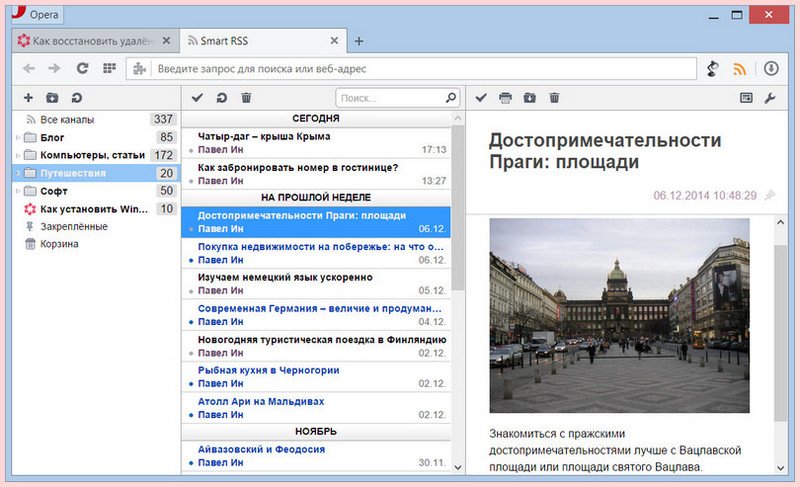Расширение Smart RSS для Opera: полноценный RSS-ридер в окне браузера
Браузер Opera старого формата на движке Presto, остановивший своё развитие на 12-й версии из-за того, что разработчик Opera Software предпочёл перевести своё детище на платформу Chromium, в своё время привлёк много пользователей передовым на то время функционалом. В числе этого функционала был встроенный почтовый клиент и RSS-ридер. После перевода браузера на платформу Chromium этот функционал из него исчез, но появился в отдельном программном решении – почтовом и RSS-клиенте Opera Mail. Вернуть RSS-клиент, подобный тому, который был в старой Опере, но в уже новую Оперу можно с помощью установки из магазина браузера специального расширения – Smart RSS.
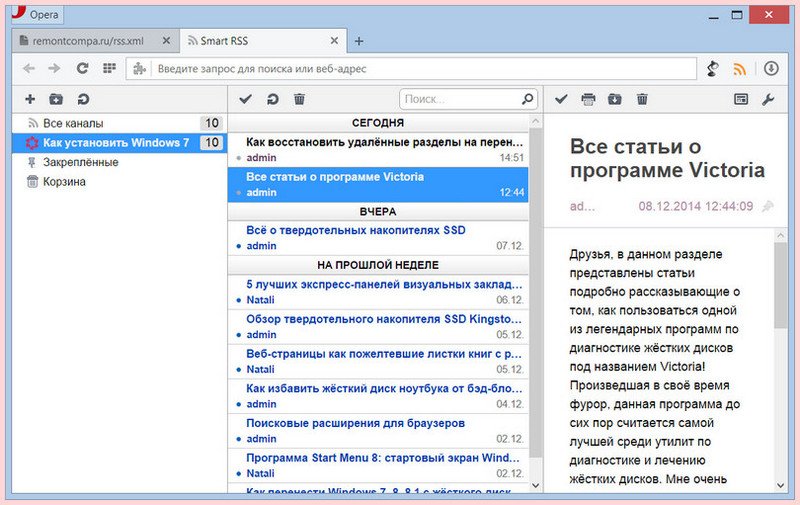
Об этом расширении и поговорим подробнее ниже.
Расширение Smart RSS для Opera: полноценный RSS-ридер в окне браузера
Устанавливаем Smart RSS в магазине расширений для Opera.
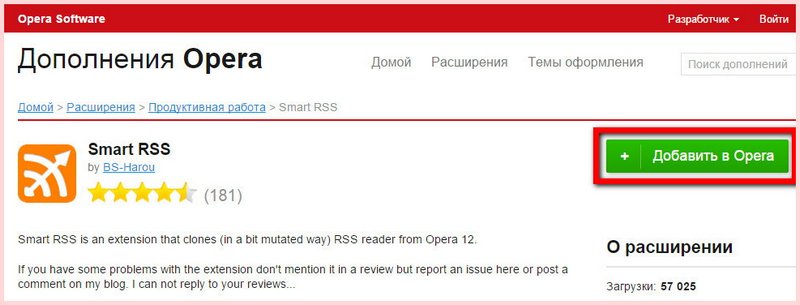
Примечание: как устанавливать расширения в браузеры, в том числе и в Оперу, об этом можно прочитать в статье сайта «Тюнинг» браузера: как устанавливать и удалять расширения». И ещё: расширение Smart RSS также существует для браузера Mozilla Firefox в его магазине.
После установки расширения Smart RSS на панели браузера Opera появится RSS-кнопка.
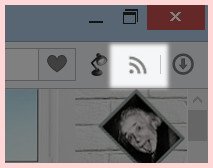

В окне Оперы не всегда адрес RSS-подписки открывается в адекватном формате с аккуратно выстроенными в рядочек последними публикациями сайта. Но это нам и не нужно. Нас интересует адрес RSS-подписки, находящийся, соответственно, в адресной строке браузера. Его нужно скопировать.
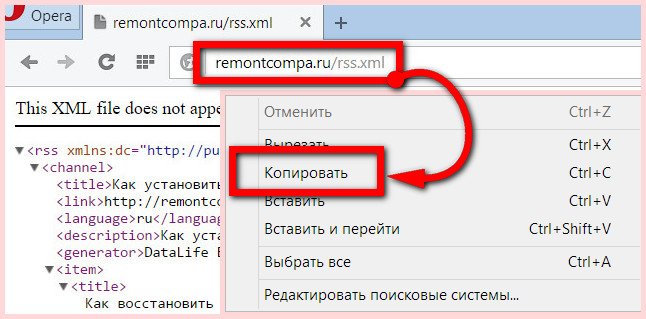
Затем переходим во вкладку RSS-ридера, жмём кнопку в виде плюсика и вставляем скопированный адрес RSS-подписки в поле ввода. Жмём «Ок».
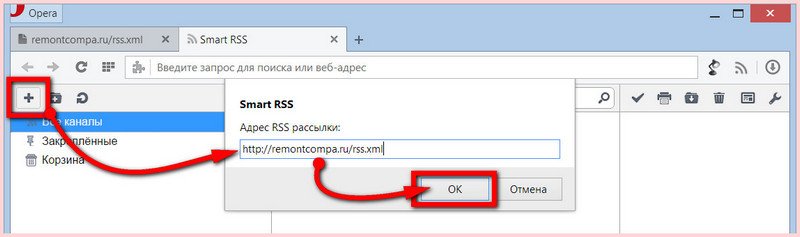
Название сайта появится в разделе RSS-каналов, в разделе посередине будут видны последние публикации сайта, а раздел справа – это область просмотра публикаций.
Навести порядок в RSS-подписках можно, упорядочив новостные ленты в тематические папки. Сразу же за кнопкой с плюсиком ютится ещё одна кнопка - в виде папки, она и отвечает за возможность создания тематических папок для хранения RSS-подписок. В чем преимущество организации RSS-лент в папки, помимо наведения порядка? Свежие публикации сайтов можно просматривать выборочно, выделив папку с той или иной тематикой.
Жмём кнопку в виде папки и задаём ей название – согласно тематике RSS-лент.
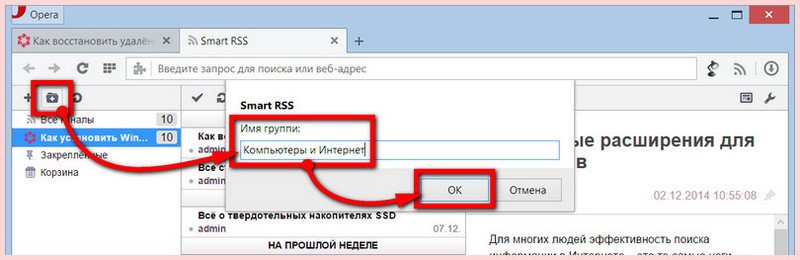
Существующие RSS-подписки распределить по папкам можно обычным перетаскиванием.
Организацию окна RSS-ридера можно сменить, выбрав, вместо предустановленных трёх разделов окна, два раздела, где окно просмотра публикации будет располагаться снизу перечня новостей.
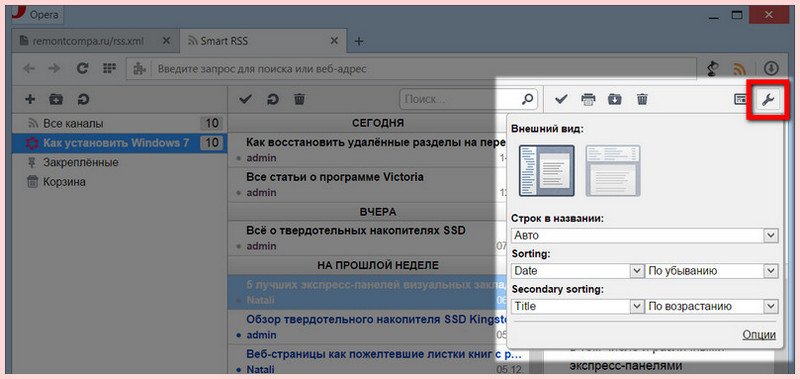
Это более удобная организации RSS-ридера для дисплеев со скромными размерами.
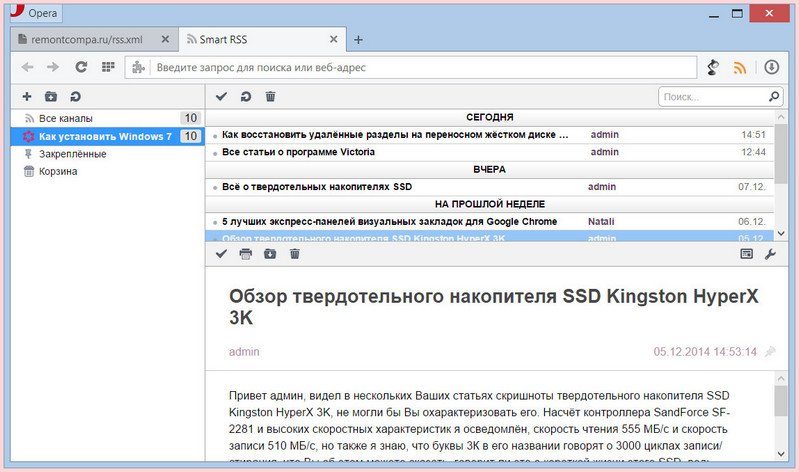
То, что Smart RSS – лишь встраиваемый в браузер Opera RSS-ридер, ничуть не умаляет его функциональности. Это самый что ни на есть полноценный RSS-ридер, которому могут позавидовать много красивых, эффектных, но бестолковых Metro-приложений Windows 8.1 для чтения RSS-новостей. Большинство из них просто не умеет работать с экспортом-импортом RSS-лент, а те, что умеют, не хотят делать это бесплатно. Smart RSS совершено бесплатно может импортировать ранее экспортированные RSS-подписки в файлах форматов «.smart» и «.opml». В эти же форматы, естественно, подборку RSS-подписок можно экспортировать, дабы открыть их в другом RSS-ридере.
Для импорта RSS-подписок жмём на кнопке Smart RSS контекстное меню и выбираем «Настройки».
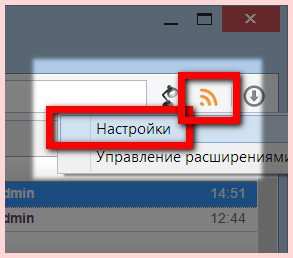
В графе «Import» в соответствии с форматом сохранённого экспортированного файла кликаем «Выберите файл».

Затем выбираем сохранённый на компьютере файл экспорта RSS-подписок.
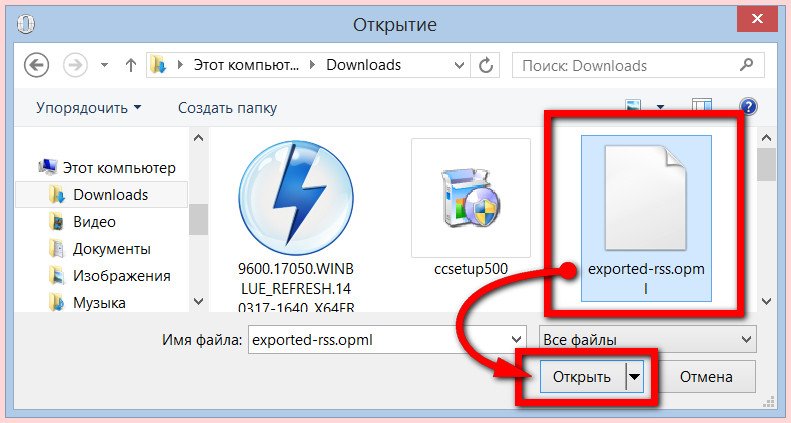
Пару секунд – и всё ранее накопленное информационное богатство уютно разместится в окне Smart RSS, аккуратно сложенное по папкам, как и было экспортировано. Если было, конечно же.